iPhoneのフェイスタイム履歴を復元する方法を紹介!
フェイスタイムは、iPhone同士であれば音声通話もビデオ通話も無料でかけ放題の機能です。iPhoneユーザの大きなメリットの1つと言えます。一般的な通話機能と同様に、フェイスタイムも発着信の履歴を確認することが出来、またその履歴を削除することも可能です。では、消えたフェイスタイム履歴を復元することが可能でしょうか。今回は、iOSデバイスのデータ復元アプリUltDataを使った、消えたフェイスタイム履歴の復元方法をご紹介いたします。
方法1:iOSデバイスから直接にフェイスタイム履歴を復元する
UltDataの特長の1つとして、バックアップなしでもiOSデバイスのストレージをスキャンしてデータ復元が出来る機能があります。この方法であれば、ファイスタイム履歴のバックアップを取っていなくても、iPhoneの着信履歴を復元することが可能です。
-
PCでUltDataを立ち上げ、「iOSデバイスから復元」をクリックします。

-
スキャン対象のデータの種類を選択し、「スキャン」をクリックします。

-
スキャン結果一覧がプレビューされるので、復元したいデータをチェック後、「PCに復元」をクリックすると、復元が実行されます。

方法2:iTunesのバックアップから消えたFaceTime履歴を復元する
UltDataは、iTunesのバックアップから消えたFaceTime履歴を復元することも可能です。iTunesからバックアップの復元を行うと、iPhoneはバックアップの内容にすべて上書きされてしまいます。しかし、UltDataであれば、iTunesバックアップから選択的にデータの復元を行うことが出来ます。
-
PCでUltDataを立ち上げ、「バックアップからデータを復元」をクリックします。
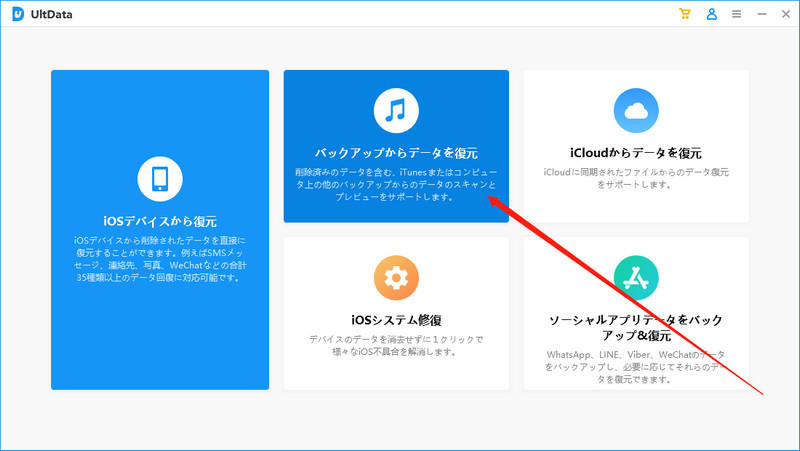
-
「復元したいデータのタイプを選択してください」をクリックして下さい。
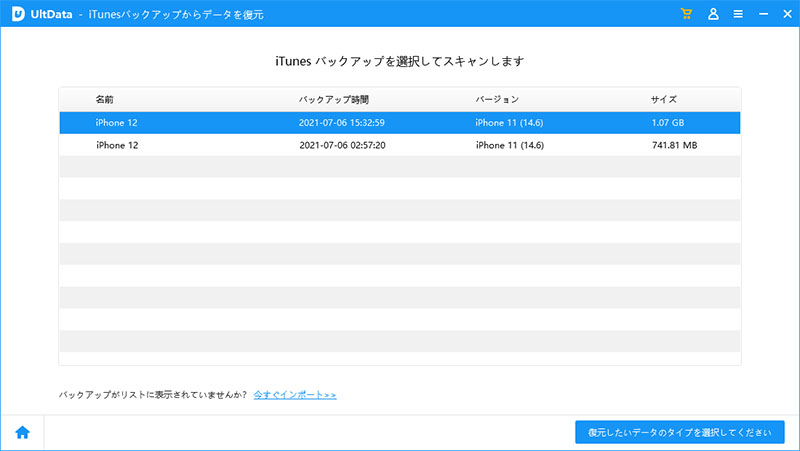
-
スキャン対象のデータの種類を選択し、「スキャン」をクリックします。
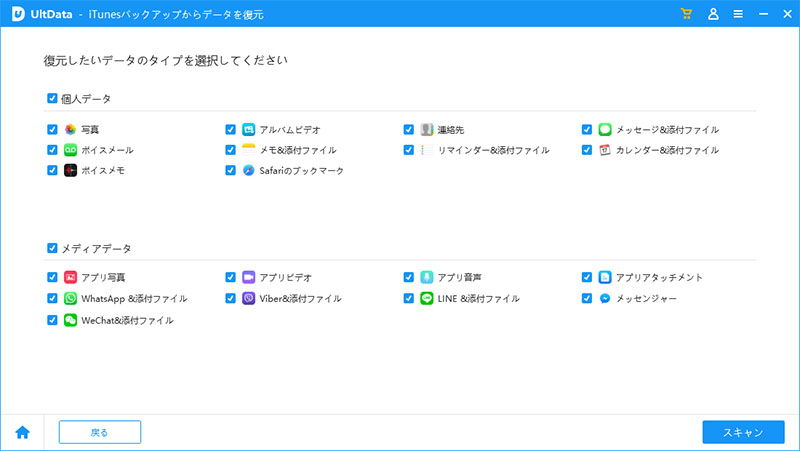
-
復元したいデータをチェック後、「PCに復元」をクリックします。
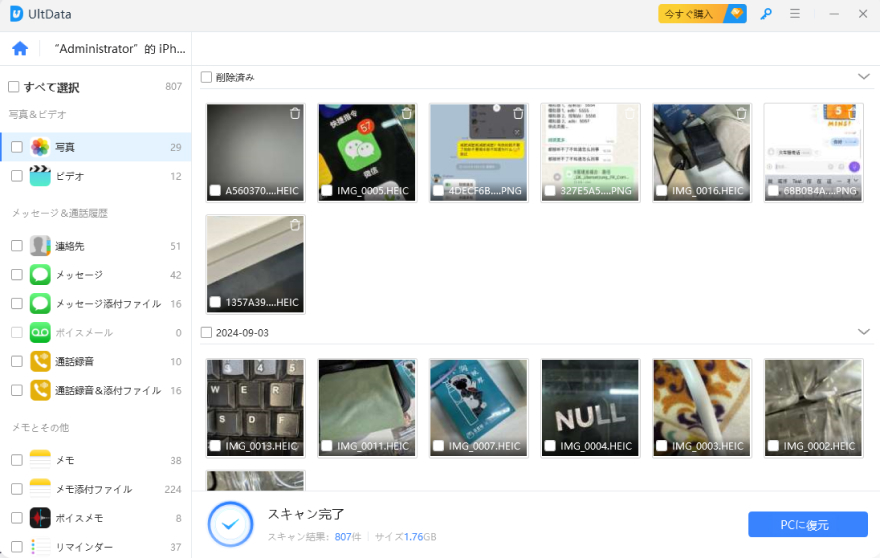
方法3:iCloudで勝手に消えたiphoneの着信履歴を復元する
知らぬ間に勝手に消えてしまったiPhoneの着信履歴も、iCloudバックアップに残っていれば、復元することが可能です。通常、iCloudのバックアップから復元を行う場合は、iPhoneの初期化を行いますが、UltDataであれば、初期化せずにバックアップから選択的にデータ復元を行うことが出来ます。ご注意いただきたいこととしては、この操作を行う前に、iPhoneのiCloudへの同期を停止しておいてください。
-
PCでUltDataを立ち上げ、「iCloudからデータを復元」をクリックします。
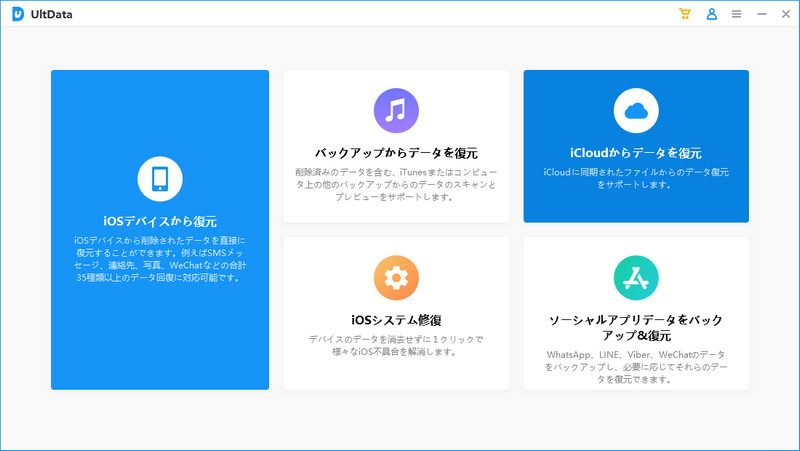
-
Apple IDとパスワードでサインインします。
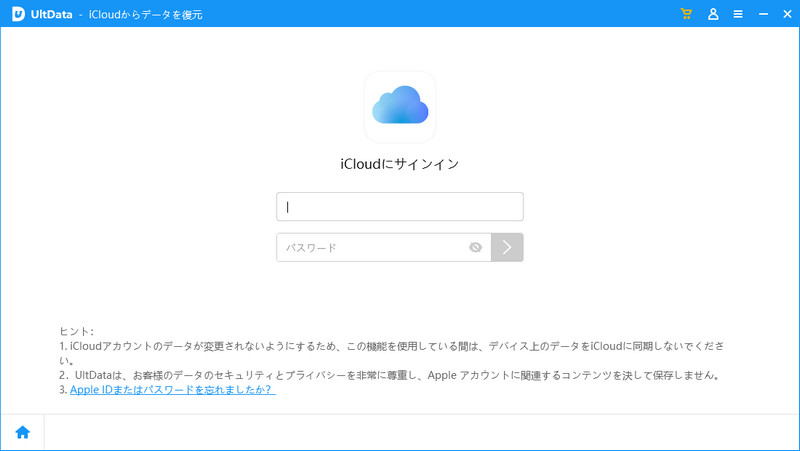
-
復元対象のデータの種類を選択し、「ダウンロード」をクリックします。
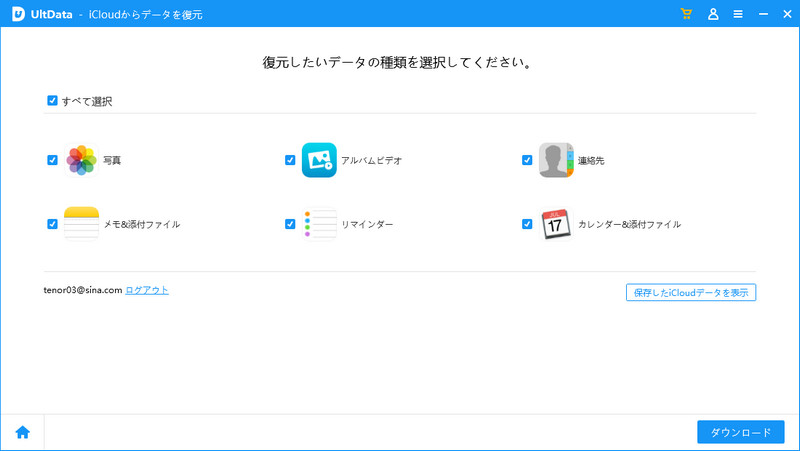
-
ダウンロード後、データ一覧が表示されます。
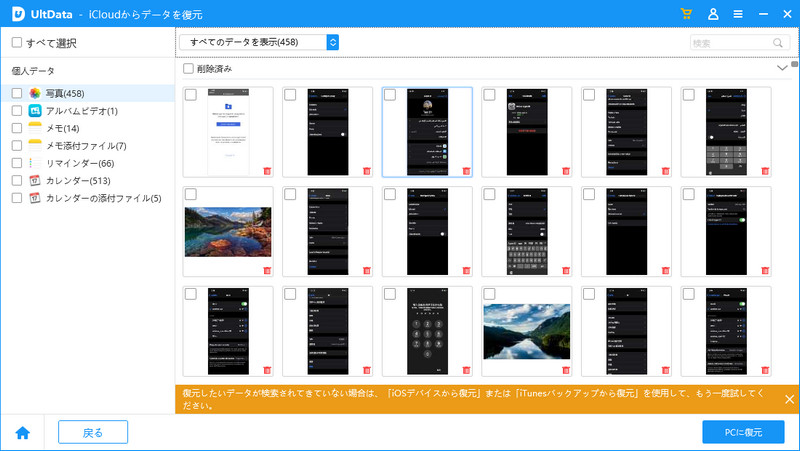
-
復元したいデータをチェック後、「PCに復元」をクリックします。
まとめ
UltDataを使ってiPhoneのフェイスタイム履歴を復元する3つの方法をご紹介いたしました。どれも複雑な手順を必要とせず、短時間で実行することが出来ます。UltDataの画期的な点は、バックアップがないため、もう残らないと思っていた履歴もiPhoneから直接復元が出来るという点です。また、従来は丸ごと上書きが前提であったiTunesやiCloudからの復元も、バックアップデータ内容を可視化して選択的に復元実行できるということ点から特筆すべき事柄と言えます。
- 初心者にも優しい、失われたデータを安全かつ選択的に復旧
- iCloudバックアップファイルの抽出・復旧を業界最高水準で実現
- 連絡先・写真・動画・LINEのメッセージなど、35種類以上のデータが復元・抽出
iPhoneのフェイスタイム履歴を復元する方法を紹介!
最終更新日2022-09-07 / カテゴリiPhoneデータ復元








(0 票、平均: 5.0 out of 5 )
(クリックしてこの記事へコメント)